|
Notre magasin Rue Albert 1er, 7 6810 Pin - Chiny Route Arlon - Florenville |
Les Systémes d'exploitations de Microsoft |
|
| YBET, cours techniques | Cours systéme d'exploitation | Cours hardware |
3. Configuration SBS 2003 Premium (1)
1. Introduction - 2. Gestion de serveur - 3. Liste des tâches - 4. Afficher les règles de sécurit - 5. Connexion Internet
 Dans
le chapitre précédant, nous avons installé
le serveur. Une fois cette opération terminée, le menu "Outils
d'administration" reprend nettement plus de possibilités. Cette partie va nous apprendre le configurer dans les
configurations les plus courantes.
Dans
le chapitre précédant, nous avons installé
le serveur. Une fois cette opération terminée, le menu "Outils
d'administration" reprend nettement plus de possibilités. Cette partie va nous apprendre le configurer dans les
configurations les plus courantes.
Les outils d'administration sont un peu plus complets que ceux d'un serveur sous 2000. mais, on retrouve des parties connues comme: DNS, Domaines et approbations Active Directory, Gestion de l'ordinateur, Gestionnaire des services Internet (IIS), observateur d'évènements, performances, Routage et Accès distant, Services, Utilisateurs et Ordinateurs Active Directory, ...
Une configuration de SBS 2003 ne va pas être trop compliquée pour les habitués des configurations des serveurs 2000. Elle est la fois équivalente, plus complète (plusieurs composants sont ajoutés) et plus facile avec des assistants directement intégrés dans Windows.
Une petite aide supplémentaire va nous être fournie avec l'utilitaire "Gestion de Serveur". C'est par ici que nous allons débuter notre configuration.
2. Gestion de Serveur
 Cet
outils va nous permettre la configuration des principaux composants de SBS.
Comme souvent sous Windows (pensez l'explorateur), on retrouve dans la
partie gauche les rubriques et dans la partie droite le contenu de la
rubrique sélectionnée. Deux groupes de commandes sont proposées: la
gestion Standard et la gestion avancée. Nous ne nous intéresserons ici
qu'à la première.
Cet
outils va nous permettre la configuration des principaux composants de SBS.
Comme souvent sous Windows (pensez l'explorateur), on retrouve dans la
partie gauche les rubriques et dans la partie droite le contenu de la
rubrique sélectionnée. Deux groupes de commandes sont proposées: la
gestion Standard et la gestion avancée. Nous ne nous intéresserons ici
qu'à la première.
3. Liste des Tâches.
C'est un assistant des tâches àeffectuer pour la configuration de 2003 SBS Premium. Certaines sont données titre indicatif, d'autres pour réellement configurer les services. Pour débuter, voyons rapidement les différents modules:
Gestion du réseau
- Afficher les règles pour une meilleure sécurité : affiche une aide sur la configuration de la sécurité de SBS 2003
- Connexion Internet: reprend la configuration du pare-feu, messagerie (notamment Microsoft Exchange), ...
- Configurer l'Accès à distance: cette partie vue dans un chapitre part permet l'accès au serveur via Internet en mode VPN.
- Activer votre serveur permet d'activer la licence d'utilisation de SBS 2003 serveur sur le site de Microsoft.
- Ajouter des licences clients permet d'ajouter des utilisateurs supplémentaires votre serveur (75 maximum sur les SBS).
Tâches de gestion: regroupe toutes les opérations courantes de gestion du serveur.
- Ajouter une imprimante, n'est utilisée que si elle est non Plug And Play. Pour les modèles actuels, vous devez l'installer via le CD d'installation fournit avec votre machine.
- Ajouter des utilisateurs et des ordinateurs
- Configurer la télécopie
- Configurer l'analyse: permet de paramétrer les messages d'alerte.
- Configurer la sauvegarde
4. Afficher les règles de sécurit .
Cette partie affiche les rêgles de sécurit à respecter pour la s curisation des menaces provenant d'Internet:
- Configuration du pare-feu (firewall) de 2003, similaire (sinon identique) celui XP SP2, donc peu efficace.
- Configuration des stratégies de mot de passe
- Configuration d'un accès distance sécurisé au réseau
Menaces Internes: les statistiques montrent plus de problèmes de sécurité interne que provenant de l'extèrieur, notamment l'accès des documents confidentiels. On retrouve pèlemèle:
- anti-virus
- solutions de sauvegardes
- Mises jour de Windows
Contrôles de la sécurit interne
- Sécurisation physique du serveur
- Limitation de l'espace disque utilisateur (Quotas utilisateurs)
5. Connexion Internet
Cet assistant va nous permettre de connecter le serveur sur Internet. La première chose est de choisir le type de connexion, soit par large bande (typiquement un routeur ASDL) ou par accès distance (un modem téléphonique ou un modem ADSL USB). La deuxième solution nécessite d'entrer un nom d'utilisateur et un mot de passe fourni par votre FAI directement sous SBS 2003. Choissions large bande, solution la plus courante avec un routeur ADSL.
La liste de choix permet 3 possibilités. Dans notre cas, nous allons utiliser un routeur externe (appelé ici local) qui est la méthode la plus courante.
L' étape suivante vous demande les paramêtres de connexion, on retrouve les serveurs DNS fournis par votre fournisseur d'accès (ici ceux de Skynet) et l'adresse IP du routeur. Vous pouvez également spécifier ici que la carte réseau est la m me pour le réseau interne que pour la connexion Internet.
5.1. Une seule connexion réseau
Si vous sélectionnez que la connexion réseau est la même, un message vous indique que le pare-feu ne pourra pas être configuré. C'est malheureusement le cas le plus courant et explique que SBS 2003 recherche l'installation deux cartes réseaux. Dans ce cas, il sert de pont avec les utilisateurs. Nous verrons ce type de configuration plus tard.
L'assistant va tout de même nous demander de configurer le firewall, même si dans notre cas, c'est inutile.
5.2. Une connexion locale et une spécifique pour Internet
C'est la configuration la plus courante, toutes les transactions Internet partir du réseau local passent par le serveur SBS 2003. Dans notre exemple et pour nous faciliter le travail, nous avons configuré les deux cartes réseaux comme suit:
 Réseau local:
Réseau local:
- IP: 192.168.0.1 fixe
- Masque de sous-r seau: 255.255.255.0
- Passerelle: 192.168.0.1 (même adresse que la carte réseau)
- Les serveurs DSN utilisés ici sont ceux du fournisseur d'accès Skynet (Belgique)
 Connexion Internet
Connexion Internet
- avec un routeur - serveur DHCP
- IP optenue automatiquement via le serveur DHCP.
 Si
Si
la carte réseau "Internet" est configurée en adresse IP fixe, elle doirêtre dans la même classe d'adresse que le routeur. Vous pouvez galement utiliser directement le serveur DHCP intégr du routeur avec une adresse IP dynamique sur cette carte.
Cette configuration est fournie par le fournisseur d'accès Internet pour les serveurs DNS. L'adresse IP locale du routeur est àconfigurer au préalable. Cette fois, nous ne cochons pas la case "Mon serveur utilise une seule connexion réseau pour l'Accès Internet et le réseau local".
 L' tape suivante
va nous permettre de définir quelle carte réseau est attachée en local et la
quelle est utilisée pour Internet.
L' tape suivante
va nous permettre de définir quelle carte réseau est attachée en local et la
quelle est utilisée pour Internet.
Dans notre cas, la première carte affichée est celle pour la connexion réseau (Internet) reliée un serveur DHCP. La deuxième utilise une adresse IP fixe.
L'étape suivante consiste à activer (souhaitable), désactiver ou laisser les paramêtres tels quels du pare-feu intégré SBS 2003. Dans notre cas, nous allons l'activer.
Au niveau suivant, nous allons configurer des services compl mentaires. Par d faut, seule l'adresse de messagerie est configur e. Cochons galement R seau priv Virtuel (VPN) qui demandera une configuration supplémentaire, Service Terminal Server et FTP. Nous les utiliserons dans la suite du cours.
5.3. La suite
Quelque soit le choix entre une ou deux cartes réseaux, les deux types d'installation se poursuivent identiquement. Ceci va ouvrir le parefeu pour différentes applications.
Nous allons simplement laisser les applications proposées par défaut, soit Outlook Web Access et poste de travail Web mobile.
Dans notre configuration actuelle, nous n'utilisons pas de site Internet hébergé en local. Par contre, l'installation nous en demande un. Entrons simplement X41.local pour pouvoir poursuivre la configuration. Nous pourrons le modifier ultérieurement si nécessaire.
L'étape suivante est nécessaire pour la configuration de Microsoft Exchange en tant que serveur de messagerie. Dans cette première configuration, nous n'utilisons pas une connexion directe (pour l'instant) de notre messagerie interne vers la messagerie et n'utilisons pas non plus un serveur Web externe, juste permettre de récupérer le courrier chez le fournisseur d'accès.Pour celà, nous allons commencer par autoriser le courrier et permettre Exchange de transmettre le courrier lectronique. Ici également nous utilisons les paramêtres de connexion de Skynet, soit smtp.skynet.be.
La partie suivante nous permet de configurer les messages entrants. Dans la configuration ci-dessous, nous allons utiliser un compte POP3 (le plus courant). Nous utilisons Microsoft Exchange pour récupérer les messages. Le serveur de courrier entrant de Skynet est pop.skynet.be. Il n'envoie les messages qu' la demande (pas automatiquement). La méthode de demande est ETRN, utilisée par la majorité des fournisseurs d'accès.
Reste entrez le nom de domaine Internet de messagerie. Ceci n'est valable que si vous utilisez un serveur de messagerie sur un hébergement Internet en utilisant votre nom de domaine ou celui de votre fournisseur d'accès (notre configuration). Dans le cas contraire, laissez-le vide comme indiqué dans l'aide.
L'étape suivante permet d'indiquer les adresses de messageries à récupérer et de les lier un utilisateur. Dans notre cas, nous n'avons pas encore créer d'utilisateur sur le serveur. Nous le ferons ultérieurement.
Après avoir planifié la fréquence de récup ration des mails, il nous reste vérifier les extensions de fichiers supprimés automatiquement par Microsoft Exchange. Vous pouvez galement ajouter des extensions refusées ou enregistrer ces pièces jointes dans un dossier spécifique.
Après avoir vérifié la configuration, vous pouvez terminer l'installation.
Remarque: la majorité de la configuration ci-dessus repose finalement sur Microsoft Exchange. C'est la principale difficulté .
En complément:
- Les paramêtres de connexion pour quelques fournisseurs d'accès: configurations POP, SMTP, adresse serveurs DNS, ...
- Sauvegarde des mails sur les ordinateurs personnels: outlook, outlook express, ...
|
> La suite du cours 2003: La suite de la configuration SBS |
| < Installation SBS 2003 |
Cours techniques YBET: Les systèmes d'exploitation - hardware PC et périphériques - Hardware réseaux et serveurs
Les compétences informatiques au service de la qualité.